Fleshli disklar va xotira kartalari bizning hayotimizga tobora ko'proq qo'shilmoqda. Ular deyarli barcha mobil qurilmalarda qo'llaniladi: telefonlar va kommunikatorlar, o'yin pristavkalari, navigatorlar va kameralar, netbuklar va elektron kitoblar. Ba'zan foydalanuvchilar o'zlari bilmagan holda barcha ma'lumotlarni o'chirib tashlash paytida saqlash vositalarini formatlashadi.
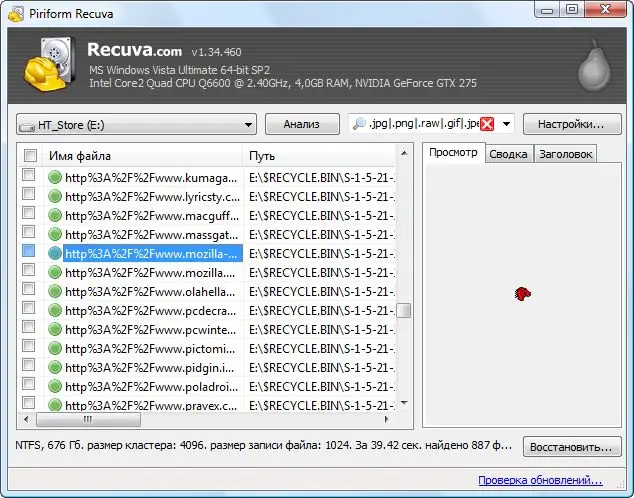
Kerakli
- - kompyuter;
- - Recuva dasturi;
- - flesh-disk.
Ko'rsatmalar
1-qadam
Ba'zi hollarda, o'chirilgan ma'lumotlarni maxsus dasturlar yordamida tiklash mumkin. Ushbu funktsiyani ta'minlaydigan bir nechta yordamchi dasturlar mavjud. Buning uchun sizga Recuva dasturi kerak. Siz uni veb-saytda yuklab olishingiz mumkin www.piriform.com/recuva. Recuva-ning bepul versiyasida, ishga tushirilganda, o'chirilgan ma'lumotlarni qayta tiklashga yordam beradigan sehrgar paydo bo'ladi. Birinchi sahifada qayta tiklamoqchi bo'lgan ma'lumot turini tanlang. Ushbu dastur sizning kompyuteringizdagi maksimal ma'lumotlarni tiklashga imkon beradi
2-qadam
Keyingi sahifada yo'qolgan ma'lumotlarni qidiradigan vositani ko'rsating. Keyingi oynada, agar birinchi qidiruv paytida hech narsa topilmasa, "chuqur tahlil" ni yoqishingiz mumkin.
3-qadam
Qidiruvdan so'ng sizga topilgan fayllar ro'yxati ko'rsatiladi. Har bir fayl topilgan faylning holatini ko'rsatadigan rang bilan belgilangan doira bilan belgilanadi. Yashil rang fayl yaxshi holatda ekanligini, sariq rang fayl buzilganligini anglatadi, lekin uni tiklash mumkin, qizil rang faylni tiklab bo'lmasligini anglatadi.
4-qadam
Ushbu ro'yxatda kerakli fayllar uchun katakchalarni belgilashingiz kerak. Keyin "Qayta tiklash" yorlig'ini bosing. Dasturda barcha fayllarni saqlamoqchi bo'lgan papkani ko'rsatishingiz kerak bo'lgan oyna paydo bo'ladi. Shuni ham ta'kidlash joizki, fayllarni USB flesh-diskiga qaytarib saqlashning hojati yo'q, chunki tiklash paytida ma'lumot saqlanadigan tarmoqlar ustiga yozilishi mumkin. Hammasini kompyuteringizdagi mahalliy diskka yoki maxsus tayyorlangan diskka saqlashga harakat qiling.
5-qadam
Yo'qotilgan ma'lumotni muvaffaqiyatli tiklashning asosiy sharti shundaki, flesh-disk yoki xotira kartasini formatlashdan so'ng siz unga hech narsa yozmasligingiz kerak, aks holda sizga kerak bo'lgan ba'zi bir klasterlar ustiga yoziladi va muvaffaqiyatli tiklanish ehtimoli juda pasayadi.






